- Автор Lauren Nevill [email protected].
- Public 2023-12-16 18:53.
- Акыркы өзгөртүү 2025-01-23 15:21.
Skype популярдуулукка ээ болуп, эми ар кандай алдын ала орнотулган операциялык тутумдары бар планшеттерде жеткиликтүү. Аны ишке киргизүү үчүн алгач тиркемени жүктөп, видео байланышты жөндөө керек.
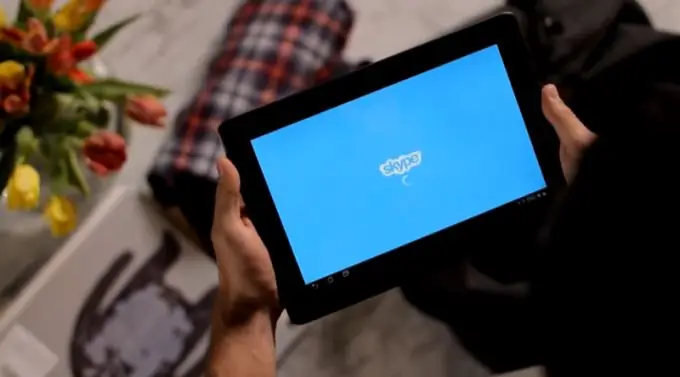
Нускамалар
1 кадам
Планшетиңиз үчүн Skype программасын орнотуңуз. Операциялык тутумдун версиясына жараша, тиешелүү меню аркылуу тиркемени издеп, жүктөп алыңыз. Androidде Play Market утилитасын орнотуп алыңыз. IOS планшеттери үчүн Skype AppStore аркылуу орнотулуп, Windows түзмөктөрүнүн ээлери Market программасын колдоно алышат.
2-кадам
Программаны орнотууну аяктагандан кийин, жумушчу столдо түзүлгөн Skype жарлыкын колдонуңуз. Пайда болгон терезеде сиздин каттоо эсебиңизге кирүү үчүн сизден колдонуучу атыңызды жана сырсөзүңүздү киргизүүнү суранышат. Эгер сиз жаңы каттоо эсебин каттоону кааласаңыз, "Каттоо эсебин түзүү" шилтемесин колдонуңуз. Кызматты колдонуу шарттарын кабыл алыңыз жана талап кылынган талааларды толтуруңуз, андан кийин каттоо учурунда көрсөтүлгөн параметрлер менен кириңиз. Эгер мурунтан эле Skype эсебиңиз болсо, анда бул кадамды өткөрүп жиберсеңиз болот.
3-кадам
Киргенден кийин, орнотуулар бөлүмүнө өтүү керек болот. Экрандын оң жагындагы меню сүрөтчөсүн чыкылдатып, "Орнотууларды" тандаңыз. Андан кийин "Үн жана видео чалуулар" бөлүмүнө өтүп, "Видео байланышты жандандыруу" пунктунун алдына белгилөө белгисин коюңуз.
4-кадам
Орнотуулар менюсунда башка көптөгөн параметрлерди өзгөртө аласыз. Мисалы, "Автоматтык түрдө авторизациялоо" бөлүмүн колдонуп, программаны баштаарда өз каттоо эсебиңизге автоматтык түрдө киргиңиз келеби же жокпу, көрсөтүңүз. "Байланыштарды синхрондоштуруу" бөлүмү планшетиңиздеги телефон китебиндеги маалыматтарды Skype тизмесине кошууга мүмкүндүк берет.
5-кадам
"Билдирмелер" бөлүмү түзмөктүн экранында тармакка жаңы кирген досуңуз жөнүндө же өткөрүп жиберилген билдирүү жөнүндө кабарлаган ар кандай кызматтык билдирүүлөрдүн пайда болушуна жооп берет. "Билдирүүлөрдү кабыл алуу", "Чалууларды кабыл алуу" пункттары сиз чалууларды кабыл ала турган колдонуучулардын категорияларын конфигурациялоого мүмкүндүк берет.
6-кадам
"Видеонун сапаты" бөлүмү сиздин түзмөгүңүздөн башка колдонуучуларга таркатылган сүрөттөрдү көрсөтүү үчүн орнотууларды жасоого мүмкүндүк берет. Эгер сизде интернет байланышы жай болсо, анда "Төмөн сапат" опциясын күйгүзүшүңүз керек. Wi-Fi аркылуу туташканда, "Жогорку" тандасаңыз болот.
7-кадам
Программанын орнотууларын койгондон кийин, чалууларды аткара аласыз. Ал үчүн байланыштар тизмесинен маектешиңизди тандап, жашыл чалуу баскычын чыкылдатыңыз. Планшетиңизде Skype орнотуу иши аяктады.






